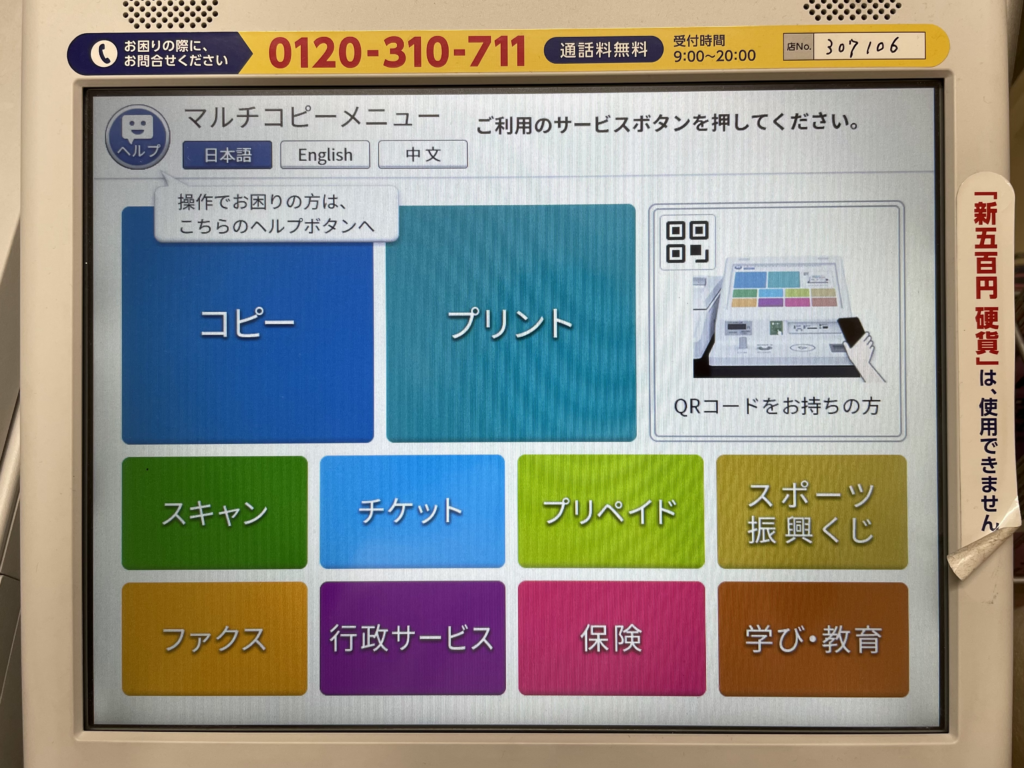
セブンイレブンのコピー機には、自動で両面印刷をしてくれる「小冊子印刷」という機能がついている。ここでは同人活動初心者のために、セブンイレブンの小冊子印刷を使ってコピー本を作るやり方についてまとめた。
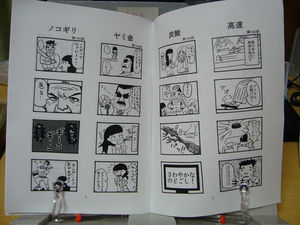
出典: blog.livedoor.jp
製本
家に帰って製本します。
ScribusでPDFを作成・出力しても問題ないようです。
高解像度の方はジャギーが出ないものの、グレースケールのベタ塗り部分にモアレが出ました。低解像度の方はジャギーが出たが、グレースケールのベタ塗り部分にモアレは出ませんでした。
同人誌(ストーリー漫画)の場合
セブンイレブン ネットプリント活用講座- 眠れない夜空
night.littlestar.jp
こちらはストーリー漫画の同人を作るときにためになるレポートです。↓
印刷に使用したデータ
データは結合済みPDFのみ対応
使用したデータ
解像度:600dpi
サイズ:B5原寸
作成環境:Photoshop6.0
モード:モノクロ二階調化済(一部グレスケ原稿もあり)
ファイル形式:PSD → 1P単位でPDF化 →面付け作業をせずそのまま昇順に並べてPDF結合
P数:26P
総サイズ:18.5MB
なお、データはあくまでも結合済みPDFのみ対応です。
TIFFやJPEGのデータではこの小冊子印刷は使えませんのでご注意!
1.解像度600dpiし原寸で原稿を作成

出典: www.inv.co.jp
解像度600dpi、原寸で原稿を作成
まず、解像度600dpi、出したいサイズ原寸で原稿を作成します。
原稿の内容は小説でも漫画でもイラストでも、二階調化でもグレスケでもカラーでも可です。
ただ必ず、PDFで出力できるソフトを使用して作成してください。
PDFで1枚単位で原稿を出力したら、それをPDF結合ソフトを使って昇順で並べて結合します。
2.セブンのコピー機で「文書プリント」
セブンのコピー機で「文書プリント」

出典: d.hatena.ne.jp
小冊子の選択
PDF結合したデータをUSBメモリ等で持ち込んで、「文書プリント」を選択して印刷します。
※メニュー内に「小冊子プリント」という大項目があるのではなく、「文書プリント」の機能として「小冊子プリント」があります。
小冊子プリントの選択は、モノクロ/カラー選択後に行います。右綴じ、左綴じの選択も可能。
なお、用紙設定はA5本ならA4に、B5本ならB4にする必要がありますので注意を。
印刷した用紙は設定した順序通りに排出されてくるので、出てきたものをそのまま二つ折りにすればすぐに製本が可能です。
3.印刷した本を製本する
印刷した本を製本します。
印刷品質・価格
原寸の印刷はできない
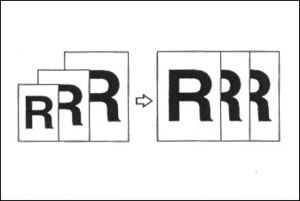
出典: faq.ricoh.jp
原寸の印刷はできない?!
文書プリントで印刷した場合は自動的に用紙にあわせてデータが拡大縮小されるため、原寸の印刷はできません。残念ながらこの部分に改善は無いようで、今回印刷されたものも、目の細かいトーンは再現率が下がり、モアレが発生します。
とはいえ、荒い目中心で原稿を作る人にはほとんど気にならないという方もいると思います。また、グレースケールの印刷にも対応していますので、こちらであれば特に品質に問題はありません。
今回は元が26Pでしたが、冊子の場合4の倍数に自動的に直されるようで、28P分の印刷扱いで価格は140円でした。
こんな人におすすめ

◎ とにかく手間をかけずに小説本を出したい
Wordで小説を書き、そのままPDF化したもの(※)をUSBに入れて持っていくだけで可能。他に何のソフトも必要ない、非常にお手軽な同人誌作成が可能です!
◎ グレースケール原稿で漫画本を出したい
Photoshop等で作成したグレスケ原稿の再現率は非常に高いです。そのため鉛筆原稿などで作ったデータなどとも相性はいいと思われます。
△ トーンを貼った原稿で漫画本を出したい
再現率の関係であまりおすすめはしません。出す場合は粗めのトーンワークを心がけたほうがいいかと思います。
△ とにかく安く本を出したい
印刷費についてはA4/B4共に両面20円です。コピー機の価格としては一般的ですが。
![RENOTE [リノート]](/assets/logo-5688eb3a2f68a41587a2fb8689fbbe2895080c67a7a472e9e76c994871d89e83.png)

